微信视频可以单方面关闭摄像头吗 微信视频通话如何单独关闭摄像头
更新时间:2023-12-01 12:50:39作者:xtliu
微信作为一款广泛使用的社交工具,其视频通话功能在我们日常生活中扮演着重要的角色,有时候我们可能并不希望在视频通话过程中展示自己的摄像头画面,那么问题来了,微信视频可以单方面关闭摄像头吗?又该如何在微信视频通话中单独关闭摄像头呢?在本文中我们将深入探讨这个问题,为大家解答疑惑。无论是出于隐私保护的考虑,还是因为其他原因,了解如何控制微信视频通话中的摄像头将有助于我们更好地利用这一功能。
具体方法:
1.打开好友名片
进入微信通讯录页面,页面选择一个好友点击打开。
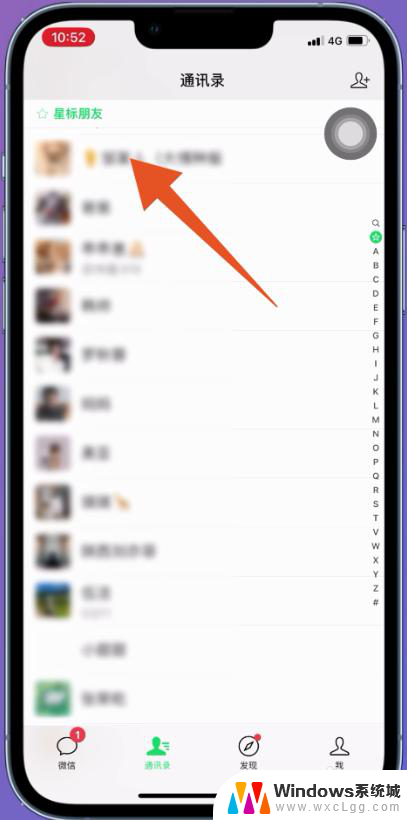
2.打开音视频通话
翻转进入好友名片页面,选择音视频通话点击打开。
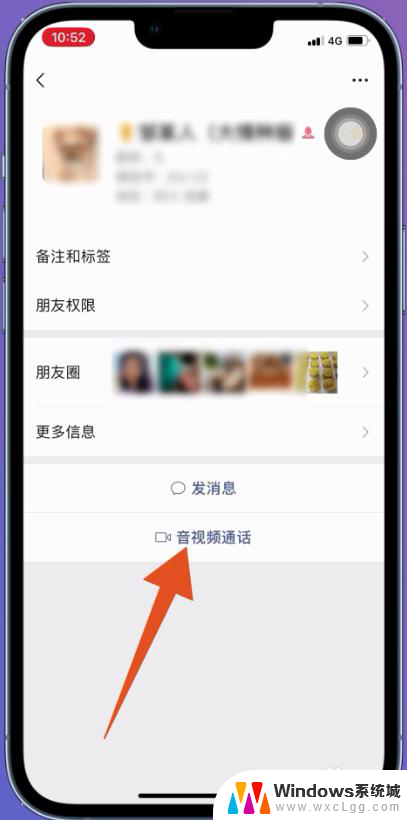
3.点击视频通话
页面显示菜单栏,点击视频通话。跳转进入视频通话页面。
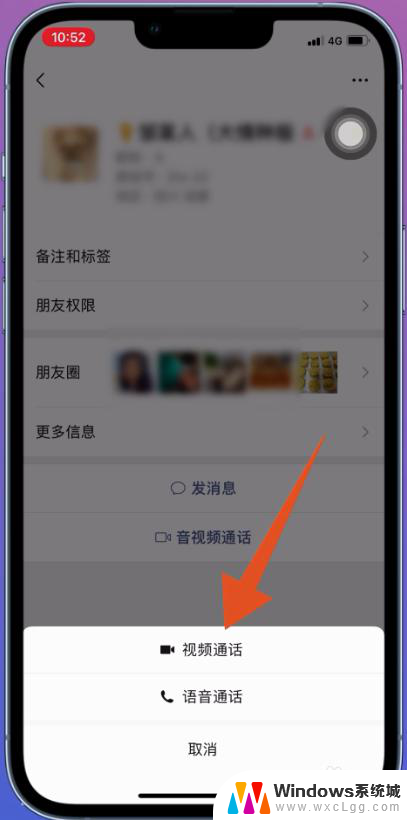
4.点击摄像头已开
页面点击摄像头已开,微信视频即可单方面关闭摄像头。
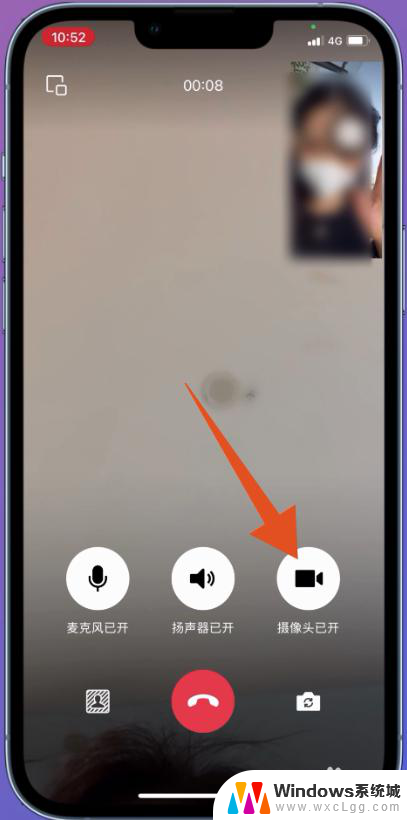
以上就是微信视频可以单方面关闭摄像头吗的全部内容,有出现这种现象的朋友们可以根据小编提供的方法来解决,希望对大家有所帮助。
微信视频可以单方面关闭摄像头吗 微信视频通话如何单独关闭摄像头相关教程
-
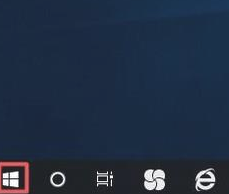 电脑可以拍摄视频吗 电脑摄像头拍摄视频步骤
电脑可以拍摄视频吗 电脑摄像头拍摄视频步骤2024-07-27
-
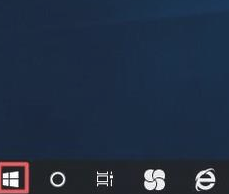 可以用笔记本电脑的摄像头拍视频吗? 如何调整电脑摄像头的分辨率拍摄视频
可以用笔记本电脑的摄像头拍视频吗? 如何调整电脑摄像头的分辨率拍摄视频2024-01-13
-
 电脑怎么打开视频摄像头 怎样在电脑上打开摄像头
电脑怎么打开视频摄像头 怎样在电脑上打开摄像头2024-04-15
-
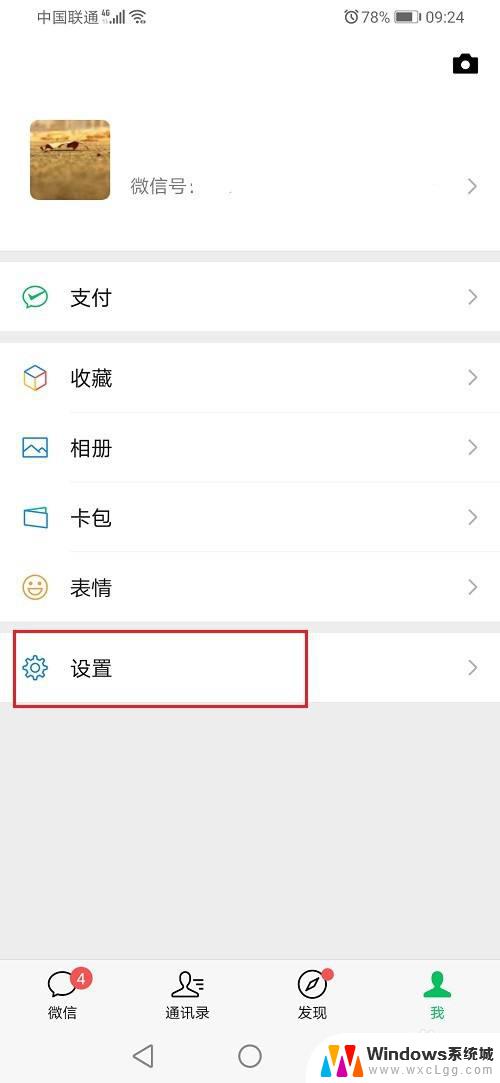 微信可以关闭语音通话功能吗 微信如何关闭语音通话功能
微信可以关闭语音通话功能吗 微信如何关闭语音通话功能2023-10-22
-
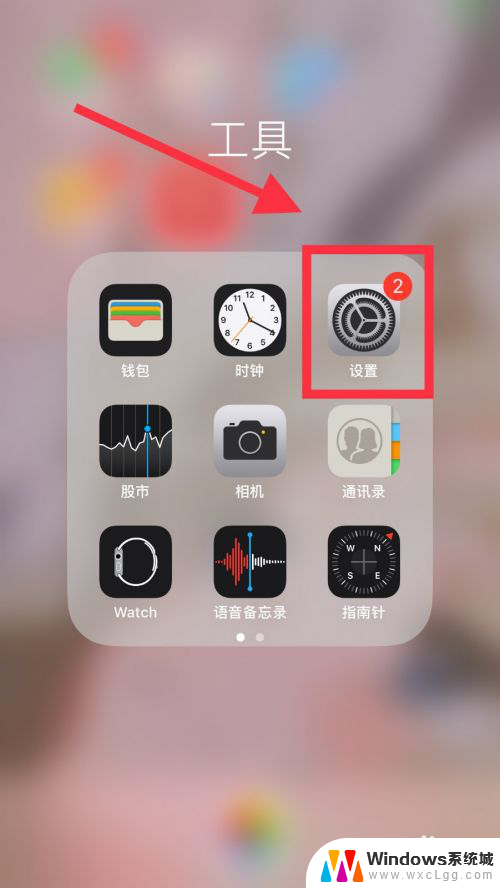 微信怎么开启摄像头权限 微信摄像头权限开启方法
微信怎么开启摄像头权限 微信摄像头权限开启方法2024-01-23
-
 电脑怎么录摄像头视频 笔记本电脑摄像头怎么录像
电脑怎么录摄像头视频 笔记本电脑摄像头怎么录像2024-03-01
电脑教程推荐
- 1 c盘windows下的system32可以删除吗 system32文件夹能删除吗
- 2 win系统触摸板设置 笔记本触摸板教程
- 3 惠普打印机不打印什么原因 hp打印机无法打印显示错误代码
- 4 iphone11截图快捷键 iphone11怎么截屏快捷键
- 5 电脑启动无反应 台式电脑开机主机没反应无法开机怎么办
- 6 退出微信群怎么操作 微信群聊退出方法
- 7 macbook用了windows系统怎么投屏 笔记本投屏方法
- 8 windows锁屏界面关机 电脑锁屏后怎么关机
- 9 网络错误windows无法访问共享电脑 windows无法访问共享电脑解决方法
- 10 电脑桌面跳动怎么回事 笔记本电脑屏幕跳动解决方法